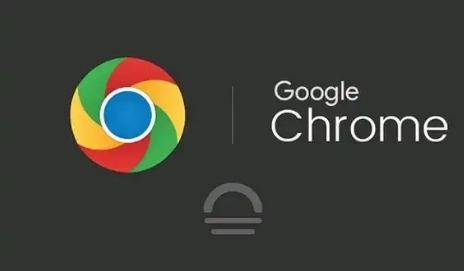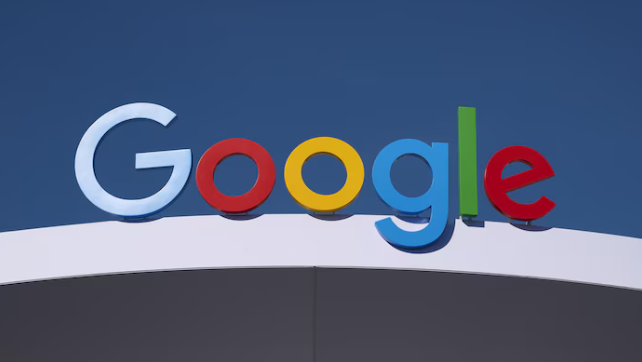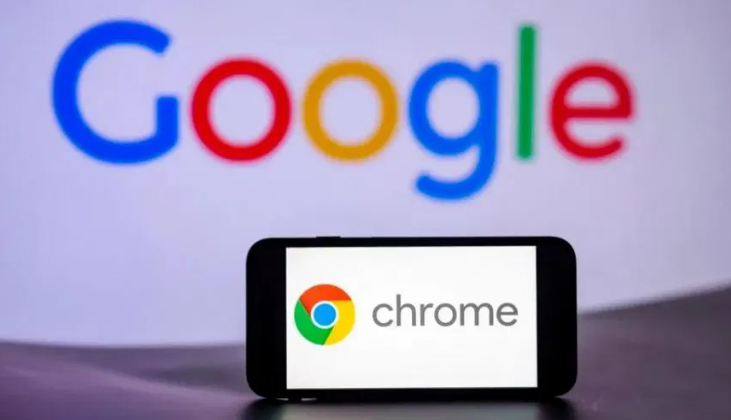谷歌浏览器多标签页分组管理功能详细教程
时间:2025-08-01
来源:Chrome官网
详情介绍

打开Chrome浏览器,确认版本为最新状态。在地址栏输入`chrome://flags/tab-groups`并回车,找到“Tab Groups”选项将其状态改为“Enabled”,重启浏览器使设置生效。这是启用分组功能的前提条件。
右键点击任意已打开的标签页,选择“添加标签页到新组”。此时会生成一个默认颜色的新分组,点击分组旁的彩色圆圈或空白区域可修改名称和颜色。例如将工作相关页面设为蓝色系,个人事务用绿色区分,通过视觉差异快速识别不同类别。
将其他关联页面纳入同一分组有两种方法:一是右键目标标签选择“添加到现有组”,从下拉列表中选择对应分组;二是直接拖拽标签页至目标分组区域完成合并。建议按任务类型或使用场景分类,如将临时查阅资料与长期项目分开管理。
管理分组时可通过点击组名左侧箭头展开或收起标签堆叠视图,节省界面空间。若需移除某标签,右键该页选择“从组中移除”;关闭整个分组则右键组名后选“关闭群组”,注意此操作仅收起全部标签而非删除内容。
优化显示效果可调整分组颜色对比度,避免相近色系造成混淆。命名采用简短词汇确保在窄屏下完整显示,定期整理无用分组防止堆积影响效率。对于固定需要的页面,可结合标签固定功能将其置顶显示。
遇到误关分组的情况,使用快捷键`Ctrl+Shift+T`(Windows)或`Cmd+Shift+T`(Mac)恢复最近关闭的标签页。若因系统更新导致功能异常,重新检查实验性设置页面是否仍保持开启状态。
通过上述步骤组合实施,用户能够高效利用Chrome的多标签页分组功能实现网页分类管理。日常使用时注意及时归档新打开的页面,重要工作场景下优先使用高对比度颜色方案提升辨识度。
继续阅读